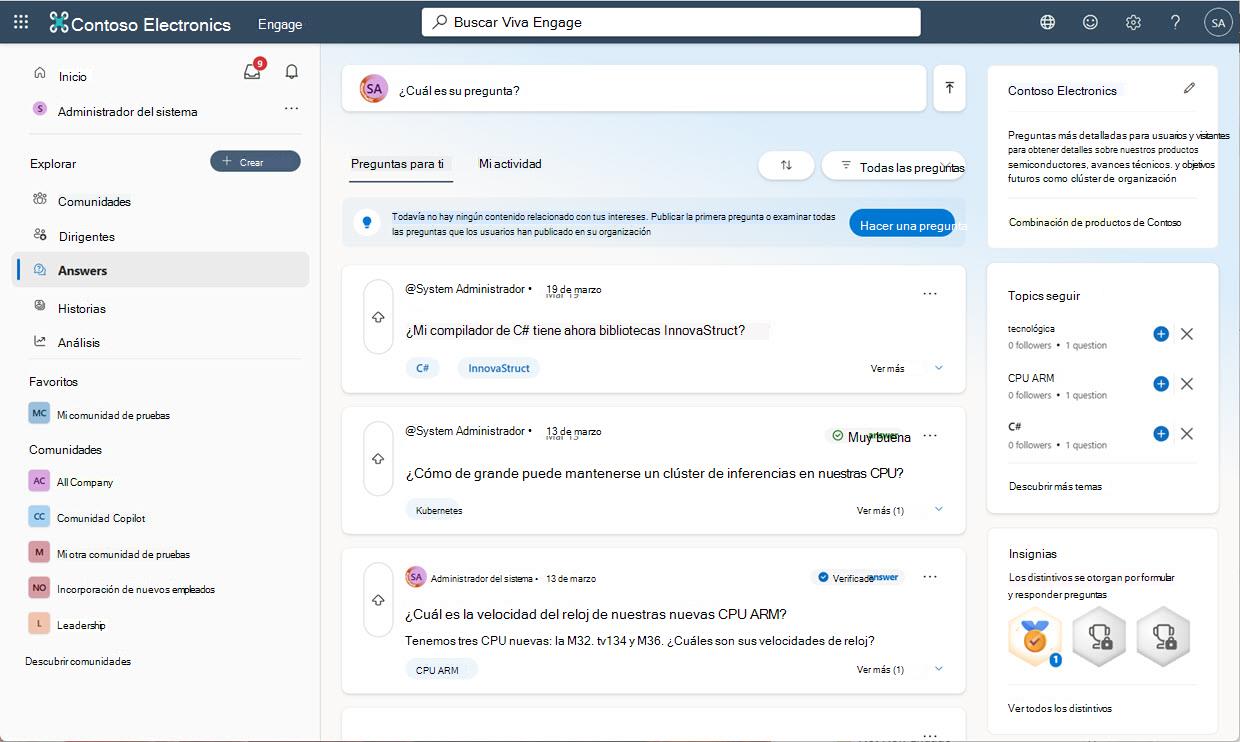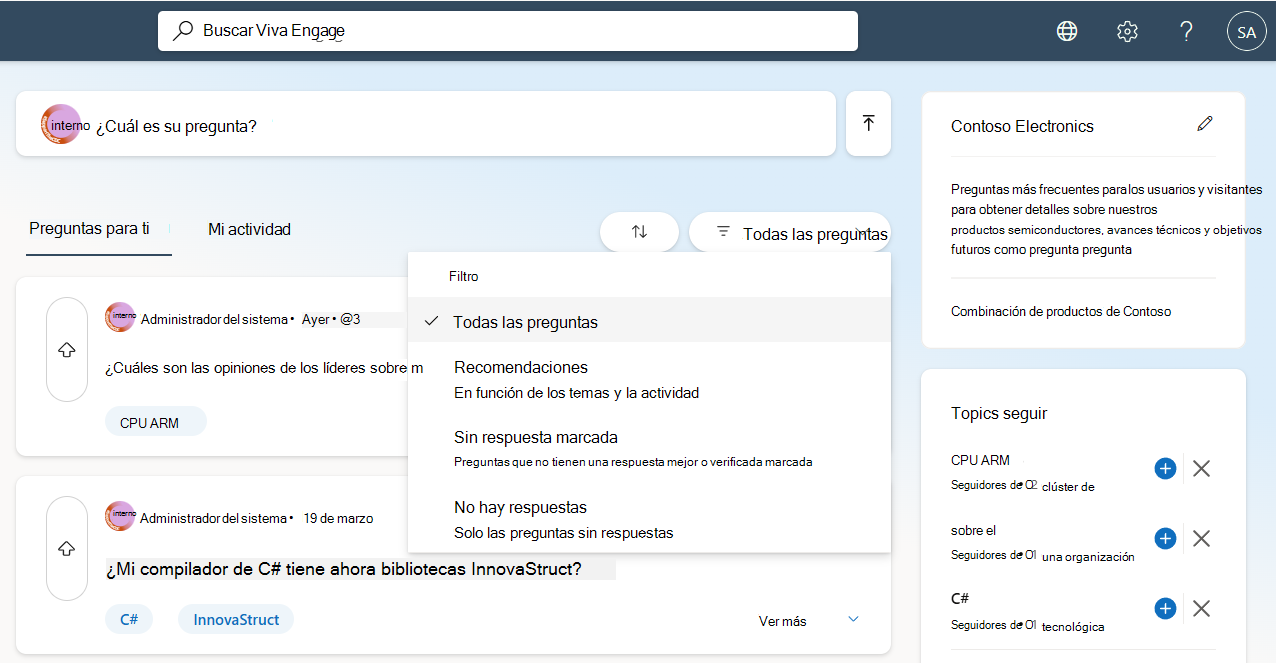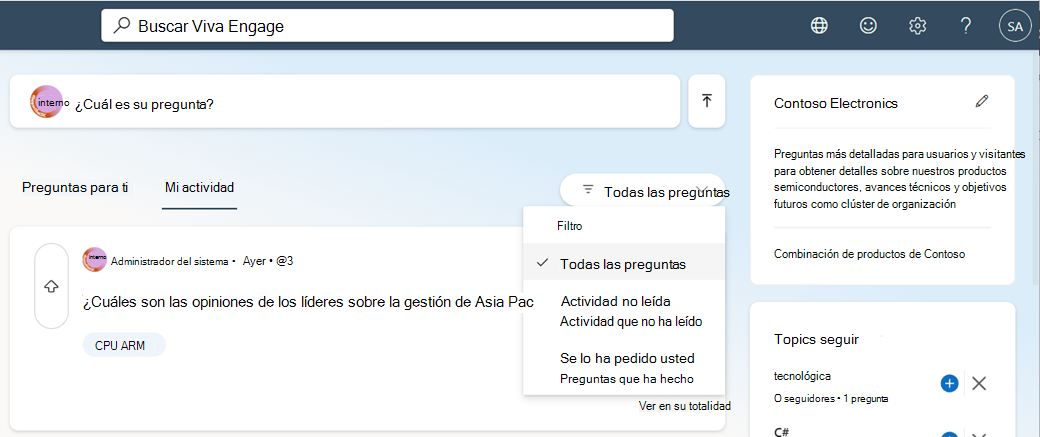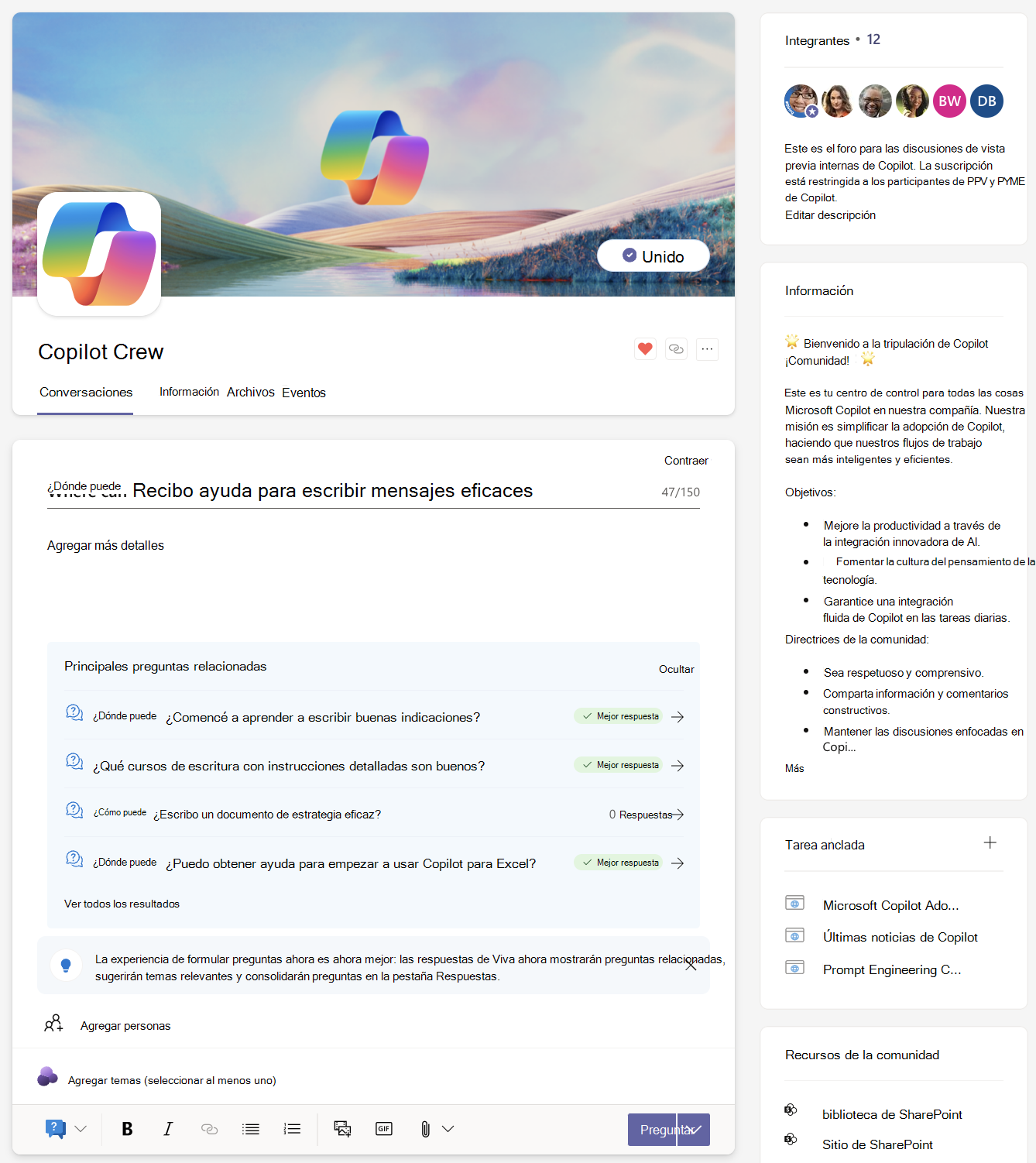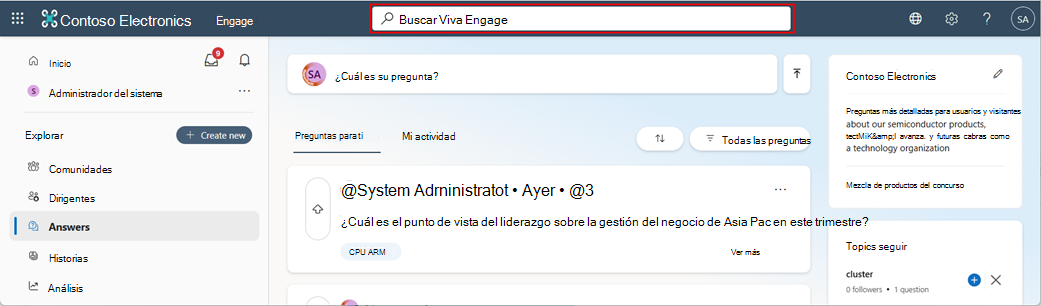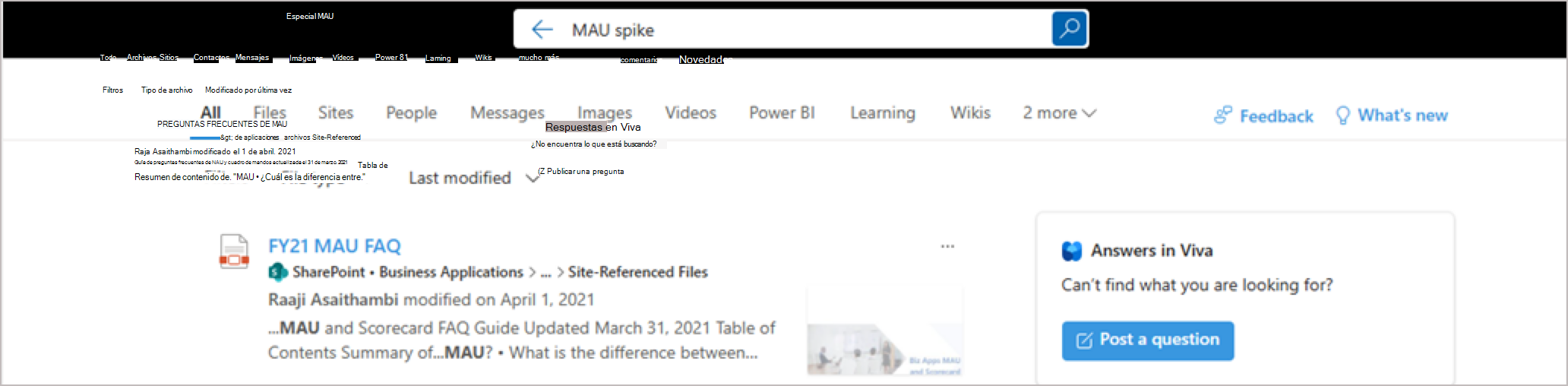Respuestas en Viva: Introducción
Las respuestas de Viva ayudan a los empleados a obtener respuestas a sus preguntas, ponerse en contacto con expertos en la materia y ampliar sus conocimientos.
La página Respuestas proporciona los siguientes elementos:
-
Un mensaje ¿Cuál es su pregunta? para formular una nueva pregunta;
-
Pestañas de preguntas para usted y Mis fuentes de actividades;
-
Un Topics seguir panel con un vínculo a Descubrir todos los temas;
-
Un panel de distintivos que enumera todos los distintivos otorgados a preguntas.
Notas:
-
Las respuestas de Viva requieren el plan de servicio de conocimiento de Viva Engage, que se incluye en Microsoft Viva Suite y Viva Comunicaciones y Comunidades de empleados. Si no se le ha asignado un plan de servicio de Viva Engage, aún puede acceder a Respuestas.
-
Para obtener más información, vea Introducción a la pestaña Comunidadde este artículo.
-
En la aplicación Viva Engage Teams, seleccione Respuestas en el panel izquierdo para ir a la página principal de Respuestas.
-
Explorar las fuentes de respuestas: Preguntas para usted es una fuente personalizada de preguntas que es posible que pueda responder o que estén interesadas en leer. Esta fuente está informada por varias señales individuales y del sistema, incluidos los temas seguidos y los temas más populares. La lista de preguntas permite filtrar por varias categorías. Puede usar herramientas de ordenación y filtro independientes para dibujar la fuente hasta la información que desee.
-
Puede ordenar por recencia para encontrar las preguntas más recientes y filtrar preguntas para ver qué tipo de interacciones ha recibido una pregunta hasta el momento. La herramienta Ordenar no aparece si no hay suficientes coincidencias para el filtro elegido.
Todos los usuarios (incluidos los no asignados Viva Engage plan de servicio de conocimiento) pueden acceder a respuestas dentro de sus comunidades para formular una pregunta o para reaccionar a las preguntas que otros usuarios han publicado en su comunidad.
-
En Viva Engage, selecciona la pestaña Comunidades o selecciona una comunidad enumerada en el panel izquierdo.
-
Seleccione la pestaña Conversaciones para ver la experiencia de respuestas de su comunidad.
-
Use los iconos situados debajo de la imagen de la pancarta para formular una pregunta o para reaccionar, responder o votar a una publicación.
Para encontrar contenido relacionado con las respuestas en Viva Engage, use la barra de búsqueda de la barra de navegación superior.
Después de escribir los términos de búsqueda, Respuestas devuelve los resultados por orden de relevancia. Seleccione el título de la pregunta o el botón Ver en completo para exponer los metadatos (número de respuestas y vistas, autor y mejor respuesta).
Sugerencia: Ve a la página principal de Microsoft 365 para buscar contenido de respuestas en todas las superficies de Microsoft, incluidos SharePoint y BingatWork.com. Selecciona la pestaña Todo y, a continuación, escribe en la barra de búsqueda del menú de navegación superior.
-
En la parte superior de la página principal de Respuestas, escriba una pregunta en el campo ¿Cuál es su pregunta?. A medida que escriba, las preguntas similares o relacionadas existentes aparecerán debajo de la pregunta.
-
Seleccione una pregunta para ver más detalles.
-
Para navegar a todos los resultados de búsqueda, selecciona Ver todos los resultados.
-
Para volver a la pregunta en curso, seleccione Atrás o seleccione el vínculo Publicar como pregunta a la derecha.Cuando esté listo para formular una pregunta, vea Respuestas en Viva: Formular una pregunta.
Más información
Respuestas en Viva: Formular una pregunta
Respuestas en Viva: Recibir notificaciones
Respuestas en Viva: Preguntas más frecuentes (P+F)
Escenarios de administrador para las respuestas en Viva Engage